перейти к содержанию
Руководство пользователя Bluetooth-динамика и будильника AEC BT501
Описание функций
Клавиши Функция

Часть 1: функциональные клавиши динамика
![]() Клавиша передачи режима: Короткое нажатие для перехода в режим BT/TF/AU/Time
Клавиша передачи режима: Короткое нажатие для перехода в режим BT/TF/AU/Time![]() Включение/выключение, воспроизведение/пауза музыки, громкая связь
Включение/выключение, воспроизведение/пауза музыки, громкая связь![]() Громкость/предыдущая песня
Громкость/предыдущая песня![]() Громкость+/Следующая песня
Громкость+/Следующая песня
Часть 2: Клавиши настройки будильника
![]() Регулировка яркости
Регулировка яркости![]() Установить или отменить будильник.
Установить или отменить будильник.![]() Числа времени
Числа времени![]() Номер времени+
Номер времени+
Функции Порты

- Слот для карт TF
- Порт зарядки: микро-USB/DC5V
- Индикатор сброса и зарядки
(Совет: красный свет при зарядке, гаснет при полной зарядке) - 3.5-мм линейный аудиовход AUX.
Область светодиодного дисплея

- Область отображения времени
- Индикатор режима BT: Bluetooth работает
- Индикатор режима TF: TF-карта вставлена
- Индикатор режима AU: линейный аудиовход 3.5 мм
- Индикатор аварийного сигнала 1
- Индикатор аварийного сигнала 2
Работа устройства
- Как включить/выключить устройство?
Нажмите ключ 2 секунды, чтобы включить, нажмите
ключ 2 секунды, чтобы включить, нажмите  ключ 3 секунды, чтобы выключить.
ключ 3 секунды, чтобы выключить. - Как установить время?
Подключите устройство к мобильному телефону Bluetooth, устройство автоматически синхронизирует время вашего мобильного телефона, нет необходимости устанавливать его отдельно. - Как подключиться к мобильному телефону Bluetooth?
Нажмите ключ, чтобы переключиться в режим BT, когда индикатор устройства BT включен, найдите «B501» в вашем телефоне Bluetooth, подключитесь к BT501, пароль: 0000.
ключ, чтобы переключиться в режим BT, когда индикатор устройства BT включен, найдите «B501» в вашем телефоне Bluetooth, подключитесь к BT501, пароль: 0000.
Если индикатор BT не загорается, нажмите сначала нажмите клавишу, затем нажмите
сначала нажмите клавишу, затем нажмите  клавиша для переключения в режим BT.
клавиша для переключения в режим BT. - Как отрегулировать громкость динамика, переключить песни и приостановить воспроизведение?
Короткое нажатие
 Клавиша регулировки громкости динамика, длительное нажатие
Клавиша регулировки громкости динамика, длительное нажатие 
 клавиша для переключения песен, нажмите
клавиша для переключения песен, нажмите  клавиша для паузы/воспроизведения.
клавиша для паузы/воспроизведения. - Как ответить на звонок без помощи рук?
Нажмите клавиша для ответа без помощи рук, нажмите
клавиша для ответа без помощи рук, нажмите  клавишу, чтобы завершить вызов, пожалуйста, держите расстояние до устройства в пределах 24 дюймов во время разговора.
клавишу, чтобы завершить вызов, пожалуйста, держите расстояние до устройства в пределах 24 дюймов во время разговора. - Как зарядить часы с динамиком Bluetooth?
Зарядный кабель устройства совместим с обычным адаптером питания USB-A. Чтобы устройство продолжало работать, держите его включенным для зарядки. Встроенный аккумулятор устройства имеет защиту от перезаряда, и устройство может непрерывно работать в течение 5-10 часов с полностью заряженным аккумулятором (Play Music). - Как установить будильник 1 и будильник 2?

Нажмите для переключения на будильник 2, шаги настройки для будильника 2 такие же, как и для будильника 1.
для переключения на будильник 2, шаги настройки для будильника 2 такие же, как и для будильника 1. - Когда звонит будильник, какой кнопкой он выключается?
Каждый будильник с функцией повтора дает 5 минут дополнительного времени сна за каждый повтор, до 3 повторов. Когда будильник зазвонит в первый раз, нажмите любую клавишу один раз, чтобы войти в функцию повтора. Если вам нужно остановить будильник, нажмите любую клавишу три раза, чтобы остановить будильник. - Как отменить установленный будильник?
Нажмите клавиша для переключения режима будильника: короткое нажатие
клавиша для переключения режима будильника: короткое нажатие  для переключения 4 режимов часов:
для переключения 4 режимов часов:  без будильника, выберите режим без будильника
без будильника, выберите режим без будильника  и
и  индикаторы выключены).
индикаторы выключены). - Как настроить яркость дисплея?
Короткое нажатие для регулировки яркости дисплея и нажмите
для регулировки яркости дисплея и нажмите  они нажимают на 2 секунды, чтобы выключить дисплей.
они нажимают на 2 секунды, чтобы выключить дисплей. - Если система устройства не работает должным образом, как решить эту проблему?
Вставьте наперсток в отверстие RESET и нажмите черную кнопку, системная программа перезапустится. - Можно ли изменить мелодию будильника на другую песню и можно ли регулировать громкость будильника?
Bluetooth динамик и будильник это 2 отдельные системы, клавиша регулировки громкости может регулировать только громкость Bluetooth динамика, мелодию звонка и громкость будильника изменить нельзя, громкость достигает 100-107 децибел. устройство — громкий будильник для тех, кто крепко спит
Характеристики
Техническая спецификация
| Параметр | Спецификация |
| Версия Bluetooth | Bluetooth 5.1 |
| Bluetooth Profiles | 2DP, AVRCP, HFP, HSP |
| Диапазон Bluetooth | Более 10 м (без препятствий) |
| Беспроводной выход | Класс 2, +4 дБм (-6 ~ +4 дБм) |
| Беспроводной спектр | Диапазон ИЗМ: 2.402-2.480 ГГц |
Батарея
| Параметр | Спецификация |
| Тип батареи | #18650 Полимерный аккумулятор l1th1um |
| Пропускная способность | 3 7v |
| Срок службы батареи | Цикл заряда 300 раз |
| ток заряда | 500mA |
| Рабочее время | Около 1 часов звонков и музыки (средняя громкость) |
| Время зарядки | О часах 5 |
Роговой динамик
| Параметр | Спецификация |
| Размер динамика | Круглая форма, p45мм x1 |
| Результат | 5 Втx1 |
| Частотный отклик | 175 Гц -20,000 Гц |
| чувствительность | 84z3 дБ |
| Искажение | < 596 на 1 кГц |
микрофон
| Микрофонный параметр | Спецификация |
| Направление микрофона | Всенаправленность |
| MIC Чувствительность | -42z3дБ |
| SPL | 110db |
Другое
| Параметр динамика | Спецификация |
| Порт AUX | линейный аудиовход 3.5 мм |
| Слот TF | TF карта |
| Сонный ток | <1 мА |
| Потребление динамика | 5 W |
| Порт зарядки | Микро-USB, DCSV == 2A |
| Размер продукта | 140mm * * 65mm 44mm |
| вес продукта | 250g |
| Материалы | АБС |
Поиск неисправностей
| FAQ | Решения |
| Не удалось подключиться |
|
| Нет звука при воспроизведении музыки |
|
| Динамик заикается при воспроизведении музыки |
|
| Не включается | Нет питания, зарядите и попробуйте еще раз. |
| Не заряжается, нет красного индикатора |
|
Предупреждение FCC
- Это устройство соответствует части 15 правил FCC.
Эксплуатация осуществляется при соблюдении следующих двух условий: (1) это устройство не должно создавать вредных помех, и (2) это устройство должно принимать любые получаемые помехи, включая помехи, которые могут вызвать нежелательную работу.
Любые изменения или модификации, прямо не одобренные стороной, ответственной за соответствие, могут лишить пользователя права на эксплуатацию оборудования. - Это оборудование было протестировано и признано соответствующим ограничениям для цифровых устройств класса B в соответствии с частью 15 правил FCC. Эти ограничения предназначены для обеспечения разумной защиты от вредных помех при установке в жилых помещениях. Это оборудование используется и может излучать радиочастотную энергию, и, если оно не установлено и не используется в соответствии с инструкциями, может создавать вредные помехи для радиосвязи. Однако нет гарантии, что помехи не возникнут в конкретной установке. Если это оборудование создает вредные помехи для радио- или телевизионного приема, что можно определить, выключив и включив оборудование, пользователю рекомендуется попытаться устранить помехи одним или несколькими из следующих способов:
- Изменить ориентацию или местоположение приемной антенны.
- Увеличьте расстояние между оборудованием и приемником
- Подключить оборудование к розетке в цепи, отличной от той, к которой подключен приемник.
- Обратитесь за помощью к дилеру или опытному радио / телевизионному технику.
- Заявление FCC о радиочастотном воздействии:
Устройство было проверено на соответствие общим требованиям к воздействию радиочастотного излучения. Устройство можно использовать в условиях переносной экспозиции без ограничений.
IC Осторожно
Спецификация радиостандартов RSS-Gen, выпуск 5
– Английский:
Это устройство содержит передатчик(и)/приемник(и), не требующие лицензии, которые соответствуют нелицензируемым RSS(ам) Министерства инноваций, науки и экономического развития Канады. Эксплуатация возможна при следующих двух условиях: Это устройство не должно создавать помех. Это устройство должно принимать любые помехи, в том числе помехи, которые могут вызвать нежелательную работу устройства.
Заявление о воздействии радиочастотного излучения:
Устройство было проверено на соответствие общим требованиям к воздействию радиочастотного излучения. Устройство можно использовать в условиях переносной экспозиции без ограничений.

Сделано в Китае
Документы / Ресурсы
 |
Bluetooth-динамик и будильник AEC BT501 [pdf] Руководство пользователя 2A5N7-BT501, 2A5N7BT501, BT501, Bluetooth-динамик и будильник, BT501 Bluetooth-динамик и будильник, BT501 Bluetooth-динамик и будильник, Динамик и будильник, Будильник |

Note: It will be in Time Mode after power ON. And will get into sleep state automatically if with
no operation in 10 minutes. (will back to Time mode by pressing any button)
This speaker is with Bluetooth Speaker Mode and Alarm Setting Mode.
Bluetooth Speaker Mode: long press button to turn on, the speaker is in the Bluetooth
Speaker Mode at this status, Alarm can’ t be set.
Alarm Setting Mode: long press button to turn off the speaker, at this status thealarm and
the time can be set, while Bluetooth speaker is not functional.
Time/Alarm Setting Instruction:
1. Press for 3 seconds to turn the power ON(will in time mode), press again, the
number will start flashing, press / to set hours/minutes/Time Format; Alarm 1
hours/minutes, Alarm 1 Loop, Alarm 1 rings; Alarm 2 hours/minutes, Alarm 2 Loop, Alarm 2
rings. Press / to adjust the content; Press to confirm after setting finished.
2. Alarm On/Off Setting: OFF is Alarm Off, ON is Alarm On, there will be a alarm icon on the
screen.
3. Alarm Loop Setting: ONE indicates it will ring only once. Loop indicates it will ring in loop. (Ten
minutes for one loop, it will loop five times)
4. Press any button to stop the alarm ring
5. Long press the buttons / at same time to close the alarm.
Snooze function: when the alarm bell rings, press the key to turn off the alarm clock. When
the alarm bell rings, and press the button to enter the snooze function for 9 minutes and repeat
5 times. The alarm time of the unit is 30 minutes.
6. Alarm rings: It has 5 rings, and TF/FM as a choice. If you choose TF as the alarm clock bell
(the machine must have TF card insert, the card must have music files can play normally, when
the alarm clock time to the machine will automatically read the TF card play, playing order with
the normal read card play order, If you set the TF card for the alarm bell and then not insert the
TF card, the alarm clock time to the machine will default ringtone 1 alarm clock ringtone
MCB428B bluetooth speaker with clock radio
MCB428B
Bluetooth speakers with clock radio
User Manual
Please read me before using
MCB428B bluetooth speaker
MCB428B bluetooth speaker
User Manual
Please read me before using
SAFETY INFORMATION
* Please read and keep this Manual, and pay attention to the below warnings.
* Please put this speaker in a stable place, to avoid any damage caused by accident dropping.
* Please keep this speaker away from any liquid or fire.
* Please don’t leave this speaker in high temperature, or high moist environment for long time.
* Please don’t insolate this speaker
*
The charging voltage is 5V. The speaker’s internal chip will be burned out and couldn’t work
normally if using higher charger
1 pcs speaker
1 pcs AUX cable and 1 pcs charging cable 1 pcs manual
Pls make sure the purchased item is with the correct Model No. If the item model number doesn’t
match with that of the package, pls try to contact the agents .
PACKING LIST
OVERVIEW AND INSTRUCTION FOR USE
Specification
Model number: MCB428B
4.2+EDR
3.7V 3600mAh
5W*2
≤10 meter
Power output:
Bluetooth range:
Power input:
Bluetooth version:
Battery:
12
4
6
3
5
8
7
9
10
11
12
13
14 15 16 18 19 20 21 2217
1
“ ”
Alarm 1
15
2
“ ”
Alarm 2
16
“ ”
Battery
13
“ ”
Temperature
12
“ ”
12 Hours
14
24
HOURS
“ ”
key for setting time and alarm clock function
“ ”
Previous Song/Long Press for Back Ground
Light On and Off Long press “” key for display
degrees Fahrenheit
“ ”
Volume Up/Time Forward
“ ”
Next Song/Long Press for Light
Brightness Adjusting /Power off the display
(3 brightness
“ ”
Volume Down/Time Backward
LED Led
⑨
“ DC ”Charging slot
⑩
“AUX”Aux line in Remarks:This unit enters Bluetooth
mode by default after power on, and short press
“ ”
Time
11
“ TF ”TF card slot
“ ”
Mode Switch/Long Press Search
Radio when it’s under FM mode
On Bluetooth mode, and entry into
pairing after long press “M” key within
3 seconds
17 “ ”
Bluetooth
18 “ ”
AUX
19 “ ”
TF card
“ ”FM Radio
20
21 “ ”AM
22 “ ”PM
Bluetooth Speaker Instruction:
How to connect the mobile phone by Bluetooth?
1. Long press for 3 seconds to turn the power ON, there will be a turn on prompt sound.
“Power on” . Entry into Bluetooth mode after turn on, then long press “M” key 3 seconds for
pairing.
2. Turn on the Bluetooth of mobile phone and search MCB428, and then match the speaker to
mobile phone. There will be a prompt sound after connection succeeded, and the blue indicator
light will stop flashing. Bluetooth paring time is about 1 minute. It will be different for different
mobile phones as the Bluetooth version is different.
3. Note: There is a memory function for the Bluetooth speaker. Turn off the Bluetooth of the
previous mobile phone before connecting to another one.
4. Buttons control Instruction: press button for last song, press button for next song;
press button for volume down, press button for volume up; Press button for
pause / play.
5. Short press button to answer the phone call, long press button to refuse the
phone call. Press button to finish the phone call, the speaker will be back to work
6. Long press for 3 seconds to turn off the speaker. (The speaker will turn off automatically
if it doesn’ t work and have got no operate instruction within 10 minutes.)
How to Line in by AUX (external audio input)?
This speaker can connect to all kinds of audio devices (such as mobile phones, pad, MP3
player, cassette player, CD player, radio, etc.). With 3.5mm AUX plug in the earphone jack of
the audio device and the other end in the AUX slot of the speaker, there will be a prompt sound.
Then it can play under AUX line in mode.
How to use Micro SD/TF Card?
Insert the Micro SD/TF Card into the TF slot of speaker, there will be a prompt sound when
press M turn to TF mode, and then play the audio files in the card.
It supports following format file: MP3 WAV.
It support maximum 32GB TF card
FM Radio
Long press button M in the radio mode, it will search the radio automatically. Once finished it,
press button to play the radio.
How to charge?
1.The Speaker will make a prompt sound and turn off automatically when the battery is low.
Insert one end of the cable to the charging slot of speaker, the USB plug to the computer or the
mobile charger (5V 1A). The front indicator light on red indicates it’ s charging, the front
indicator light off indicates it’ s fully charged. (The charging voltage is 5V. The speaker’s
internal chip will be burned out and couldn’ t work normally if using higher charger)
2.It takes around 4 hours for fully charged. It could work about 8 hours at maximum volume,
and 16 hours at default volume. The standby time is about 180 hours.
Reset Function:
When the buttons are out of control, the speaker may get into stuck. Please check if the battery
ran out. If battery ran out, please charge it. If the stuck happen while the battery is full, please
insert a pointy tool into the reset hole and long press for 3 seconds. Then turn on the speaker.
Using for Tablet PC/Notebook:
Connect the speaker and Tablet PC/Notebook by using the 3.5mm AUX cable.
F&Q
1. It cannot be matched with the devices by Bluetooth: (1) turn off the speaker and mobile
phone, and then turn on both, rematch. (2) Too many Bluetooth devices surround, turn off the
other Bluetooth devices
2. Sound too small or distortion too much: (1) may be battery runs out. Please charge it. (2)
Turn up the volume of the mobile phone.
3. Sound off and on: please check if the range between the speaker and the device is more than
10 meters. Or check if there are any barrier between the speaker and the device
BUTTONS AND SCREEN INSTRUCTION
Long press » » for 3 secends to turn on, the speaker will turn into Time
Mode.
This device complies with part 15 of the FCC Rules. Operation is subject to the following two
conditions: (1) this device may not cause harmful interference, and (2) this device must accept
any interference received, including interference that may cause undesired operation.
Any changes or modifications not expressly approved by the party responsible for compliance
could void the user’s authority to operate the equipment.
NOTE: This equipment has been tested and found to comply with the limits for a Class B
digital device, pursuant to Part 15 of the FCC Rules. These limits are designed to provide
reasonable protection against harmful interference in a residential installation. This equipment
generates, uses and can radiate radio frequency energy and, if not installed and used in
accordance with the instructions, may cause harmful interference to radio communications.
However, there is no guarantee that interference will not occur in a particular installation.
If this equipment does cause harmful interference to radio or television reception,
which can be determined by turning the equipment off and on, the user is encouraged to try to
correct the interference by one or more of the following measures:
— Reorient or relocate the receiving antenna.
— Increase the separation between the equipment and receiver.
— Connect the equipment into an outlet on a circuit different
from that to which the receiver is connected.
— Consult the dealer or an experienced radio/TV technician for help.
The device has been evaluated to meet general RF exposure requirement. The device can be u
sed in portable exposure condition without restriction.
FCC ID: 2AN4U-MCB428B
Содержание
- Keen Wireless Charging Desk Clock Обзор: будильник с беспроводной зарядкой!
- Keen Wireless Зарядка Настольные часы Обзор
- Распаковка — настольные часы для беспроводной зарядки Keen
- Строительство и дизайн
- Funzionamento
- выводы
- Wireless charging speaker with time display как настроить
- Keen Wireless Charging Desk Обзор: будильник с беспроводной зарядкой!
- Keen Wireless Зарядка Настольные часы Обзор
- Распаковка — настольные часы для беспроводной зарядки Keen
- Строительство и дизайн
- Funzionamento
- выводы
- Инструкция для колонок JBL
- Как работает колонка Jbl
- Панель с элементами управления (кнопками)
- Как включить колонку
- Инструкция, как управлять bluetooth колонкой Jbl
- Charge 2
- Charge 3
- Charge 4
- Pulse 3
- Pulse 4
- Xtreme
- Xtreme 2
- Flip 4
- Flip 5
- Jbl Go 2
- Инструкция для китайской акустики Jbl
- Что означает кнопка M
- Функциональные клавиши
- Управление музыкой
- Разъёмы портативных колонок Jbl
- Голосовой ассистент
- Сигналы светодиодных индикаторов
- Использование громкой связи спикерфон
- Приложение Jbl connect
- Заключение
- Xiaomi Wireless Charge Bluetooth Speaker — колонка и беспроводная зарядка на 30 Вт в одном корпусе
Keen Wireless Charging Desk Clock Обзор: будильник с беспроводной зарядкой!
Эра закончена между смартфонами, умными часами и планшетами цифровые будильники (не говоря уже о аналоговых), по этой причине производители, которые еще несколько лет назад продавали гаджеты такого типа по низкой цене, должны были заново изобрести себя, чтобы вернуть себе рынок. Там Настольные часы для беспроводной зарядки Keen Это будильник из них, так как он предлагает классические функции и дополнительно поддерживает беспроводную зарядку.
Стоимость действительно низкая, но будет ли она по-прежнему полезной? Давайте узнаем вместе в нашем полном обзоре.
Keen Wireless Зарядка Настольные часы Обзор
Распаковка — настольные часы для беспроводной зарядки Keen
Торговая упаковка довольно недорогая, фактически она состоит только из белого картона, а внутри имеется следующее оборудование:
- Настольные часы для беспроводной зарядки Keen;
- USB-кабель — Micro USB;
- инструкция по эксплуатации.
Последнее написано на английском языке и будет важно понять, как работает будильник, хотя он не был переведен безупречно.
Строительство и дизайн
La Настольные часы для беспроводной зарядки Keen Он целиком сделан из серебристый пластик что делает его похожим на алюминий. В общем, все не так плохо, как отдыхать на столе, хотя его всегда нужно подключать к работе.
Размеры содержатся, давайте поговорим о X X 160 75 40 мм для веса 200 грамм, Очевидно, что это стоит того, что стоит, также потому, что вы чувствуете, что внутри это пусто, но для 9 евро честно говоря, мы не можем пожаловаться, действительно.
В связи с программированиевместо этого у нас есть серия ключей и после прочтения инструкции и сделано 5-10 минут практики Вы сможете освоить 90% его функций.
Сзади у нас есть вход micro-USB для питания, внизу кнопка сброса будильника, на передней панели дисплей и в верхней части беспроводная база.
Funzionamento
Как упоминалось ранее, на Настольные часы для беспроводной зарядки Keen у нас есть ключ мощностью, su, Режим e вниз и благодаря им мы сможем Время смены и установите дисплей на 12 или 24 часа, изменить датухорошо настроен Будильник 3 и просмотреть температура наружного воздуха.
Последний будет измеряться автоматически по тревоге, и в случае изменений он сможет обновляться каждые 60 секунд. Остальные настройки будут полностью настраиваемыми.
Я нашел возможность настроить очень удобно Будильник 3 в то же время я добавляю, что звук очень громкий, но никогда не раздражает. Кроме того, если они активированы, логотипы будут добавлены внизу слева.
Дисплей легко читается, и с этим продуктом у меня не возникло серьезных проблем с функциональностью, а только понимание использования. Однако, как я уже говорил, это всего лишь привычка, и вы узнаете об этом.
Итак, мы приходим к главному Настольные часы для беспроводной зарядки Keen, Или беспроводная зарядка, На самом деле, это поддерживает пополнение 5V = 1A, Тогда 5Wи хотя, похоже, работает с смартфон e Наушники TWS разные (Realme Buds Air, Xiaomi Mi Air 2S так далее …) синхронизация они скорее объектив.
Хорошо, так как мы говорим о будильнике, мы ожидаем, что устройство будет перезаряжаться ночью и, следовательно, независимо от времени, но я подумал, что это необходимо отметить.
выводы
В заключение Настольные часы для беспроводной зарядки Keen Это хороший гаджет для дома, если вы заинтересованы в старомодном цифровом будильнике, даже если зарядка идет очень медленно.
С этого момента 10 Вт беспроводные базы их легко найти ниже 10 евро не будет ли удобно купить один из них и поставить будильник на свой смартфон?
Лично это то, что я бы сделал, потому что я больше не использую будильники такого типа, но если вы тоскуете по прошлым годам, тогда это может быть подходящим решением для ваших нужд.
La Настольные часы для беспроводной зарядки Keen доступно на Banggood до 9 евро, но подпишитесь на нашу Телеграмма канал GizDeals не потерять все купон об этом и многих других продуктах. Сохранить с нами!
Wireless charging speaker with time display как настроить
Keen Wireless Charging Desk Обзор: будильник с беспроводной зарядкой!
Эра закончена между смартфонами, умными часами и планшетами цифровые будильники (не говоря уже о аналоговых), по этой причине производители, которые еще несколько лет назад продавали гаджеты такого типа по низкой цене, должны были заново изобрести себя, чтобы вернуть себе рынок. Там Настольные часы для беспроводной зарядки Keen Это будильник из них, так как он предлагает классические функции и дополнительно поддерживает беспроводную зарядку.
Стоимость действительно низкая, но будет ли она по-прежнему полезной? Давайте узнаем вместе в нашем полном обзоре.
Keen Wireless Зарядка Настольные часы Обзор
Распаковка — настольные часы для беспроводной зарядки Keen
Торговая упаковка довольно недорогая, фактически она состоит только из белого картона, а внутри имеется следующее оборудование:
- Настольные часы для беспроводной зарядки Keen;
- USB-кабель — Micro USB;
- инструкция по эксплуатации.
Последнее написано на английском языке и будет важно понять, как работает будильник, хотя он не был переведен безупречно.
Строительство и дизайн
La Настольные часы для беспроводной зарядки Keen Он целиком сделан из серебристый пластик что делает его похожим на алюминий. В общем, все не так плохо, как отдыхать на столе, хотя его всегда нужно подключать к работе.
Размеры содержатся, давайте поговорим о X X 160 75 40 мм для веса 200 грамм, Очевидно, что это стоит того, что стоит, также потому, что вы чувствуете, что внутри это пусто, но для 9 евро честно говоря, мы не можем пожаловаться, действительно.
В связи с программированиевместо этого у нас есть серия ключей и после прочтения инструкции и сделано 5-10 минут практики Вы сможете освоить 90% его функций.
Сзади у нас есть вход micro-USB для питания, внизу кнопка сброса будильника, на передней панели дисплей и в верхней части беспроводная база.
Funzionamento
Как упоминалось ранее, на Настольные часы для беспроводной зарядки Keen у нас есть ключ мощностью, su, Режим e вниз и благодаря им мы сможем Время смены и установите дисплей на 12 или 24 часа, изменить датухорошо настроен Будильник 3 и просмотреть температура наружного воздуха.
Последний будет измеряться автоматически по тревоге, и в случае изменений он сможет обновляться каждые 60 секунд. Остальные настройки будут полностью настраиваемыми.
Я нашел возможность настроить очень удобно Будильник 3 в то же время я добавляю, что звук очень громкий, но никогда не раздражает. Кроме того, если они активированы, логотипы будут добавлены внизу слева.
Дисплей легко читается, и с этим продуктом у меня не возникло серьезных проблем с функциональностью, а только понимание использования. Однако, как я уже говорил, это всего лишь привычка, и вы узнаете об этом.
Итак, мы приходим к главному Настольные часы для беспроводной зарядки Keen, Или беспроводная зарядка, На самом деле, это поддерживает пополнение 5V = 1A, Тогда 5Wи хотя, похоже, работает с смартфон e Наушники TWS разные (Realme Buds Air, Xiaomi Mi Air 2S так далее . ) синхронизация они скорее объектив.
Хорошо, так как мы говорим о будильнике, мы ожидаем, что устройство будет перезаряжаться ночью и, следовательно, независимо от времени, но я подумал, что это необходимо отметить.
выводы
В заключение Настольные часы для беспроводной зарядки Keen Это хороший гаджет для дома, если вы заинтересованы в старомодном цифровом будильнике, даже если зарядка идет очень медленно.
С этого момента 10 Вт беспроводные базы их легко найти ниже 10 евро не будет ли удобно купить один из них и поставить будильник на свой смартфон?
Лично это то, что я бы сделал, потому что я больше не использую будильники такого типа, но если вы тоскуете по прошлым годам, тогда это может быть подходящим решением для ваших нужд.
La Настольные часы для беспроводной зарядки Keen доступно на Banggood до 9 евро, но подпишитесь на нашу Телеграмма канал GizDeals не потерять все купон об этом и многих других продуктах. Сохранить с нами!
Инструкция для колонок JBL
Несмотря на то, что каждая портативная колонка Jbl продаётся с подробным руководством, нелегко разобраться в нём, рассматривая только картинки. Раскроем общие принципы, как пользоваться колонкой такого типа, а также приведем подробные инструкции на русском языке к популярным моделям Jbl и их китайским копиям.
Как работает колонка Jbl
Оригинальные колонки JBL имеют не только похожий дизайн, стандартное обозначение кнопок управления, набор разъёмов, но и ограниченную функциональность.
Портативный спикер с дополнительными кнопками, портами или возможностями — копия, даже с логотипом американской компании.
Панель с элементами управления (кнопками)
Панели управления на моделях Jbl могут отличаться, но обозначения кнопок у колонок одинаковое:
- кружочек с вертикальной чёрточкой — кнопка включения, выключения устройства;
- плюс — увеличение громкости;
- минус — уменьшение громкости;
- треугольник с одной или двумя вертикальными чёрточками, а также без них — проигрывание/остановка трека;
- символическое обозначение нескольких персон (три треугольника с кружочками над ними) — кнопка подключения к колонке нескольких девайсов;
- телефонная трубка — кнопка для включения спикерфона;
- перевёрнутые песочные часы — кнопка, включающая функцию connect для соединения девайса с двумя колонками в обыкновенном или стереорежиме;
- песочные часы со знаком плюс- включение функции «connect +», для подключения к девайсу более 100 колонок одинаковой модели;
- значок, напоминающий символ бесконечности — кнопка для включения на спикере функции PartyBoost, которая даёт возможность объединить две колонки в стереосистему или несколько для усиления громкости звучания;
- кружочек с отходящими лучами — кнопка включения, выключения светодиодной панели, выбора режима работы;
- логотип Bluetooth — включающая, выключающая блютуз соединение гаджета с девайсом.
Как включить колонку
Для подключения портативной колонки Jbl к девайсу есть 2 способа:
- применение технологии беспроводной связи Bluetooth;
- использование кабеля AUX для подсоединения гаджета к передающему устройству.
Например, блютуз сопряжение спикера Jbl со смартфоном, поддерживающим ОС Android, производят в такой последовательности:
- Располагают рядом колонку и телефон — это желательно для первого сопряжения.
- Приводят колонку в действие с помощью кнопки Power.
- Для активации беспроводной связи нажимают клавишу Bluetooth у колонки (под ней начнёт мигать светодиод).
- На смартфоне в настройках, передвинув слайдер, включают опцию блютуз.
- В появившемся списке находят название подключаемого устройство, топают по нему (при удачном соединении светодиод у колонки перестанет мигать).
- Выбрав аудиоплеер, запускают проигрывание музыкальной композиции.
- Управляют воспроизведением, параметрами трека, как с помощью смартфона, так и с кнопками панели управления акустического устройства.
Для подключения вторым способом понадобится шнур с двумя штекерами мини-джек, один из которых вставляют в аудиовыход на девайсе, а второй — в гнездо AUX колонки.
Воспроизведение звука начнётся сразу после включения колонки Jbl, запуска трека на плеере передающего устройства.
Инструкция, как управлять bluetooth колонкой Jbl
На первых страницах каждой инструкции по эксплуатации указана комплектность, а также расположение кнопок управления и портов соединения.
На последней — гарантийные обязательства.
Charge 2
Кнопки управления Jbl находятся на пластмассовой панели, расположенной в верхней части корпуса и имеют подсветку, кроме отвечающих за громкость.
Для подключения к нескольким смартфонов (максимальное количество — 3) необходимо нажать кнопку с треугольниками и кружками над ними.
За включение, выключение треков, а также за ответ входящих звонков отвечает кнопка, обозначенная как телефонная трубка.
Под клавишами управляющими громкостью расположены 5 светодиодов, отображающих заряд аккумуляторной батареи. Порты находятся в нижней части тыльной стороны колонки.
Характеристики для этого и других устройств.
| Версия Блютуз | 3 |
| Мощность | 2 х 7,5 Вт |
| Время зарядки | 4 ч |
| Время работы | 12 ч |
| Габариты | 79х79х185,2 мм |
| Вес | 600 г |
Charge 3
Кнопки Jbl расположены сверху корпуса. В центре на пластмассовой подложке Power, Сonnect с подсветкой. Внизу на фасаде — четыре светодиода (уровень заряда АКБ).
С обратной стороны под резиновым клапаном спрятаны разъёмы. Спикерфон включает та же кнопка, что отвечает за включение, выключение треков.
К колонке можно подключить только 2 девайса. Нажав Сonnect сразу на двух колонках Charge 3, их можно объединить в стереосистему.
| Версия Блютуз | 4,1 |
| Мощность | 2 х 10 Вт |
| Время зарядки | 4,5 ч |
| Время работы | 20 ч |
| Габариты | 213х87х88,5 мм |
| Вес | 800 г |
Charge 4
Кнопки, светодиоды (5 в модели) и разъёмы расположены так же, как на Jbl Charge 3, но теперь рядом с «Power» на пластмассовой панели размещена и подсвечивается кнопка «Bluetooth», а на её месте расположили Сonnect +.
Нажав эту кнопку, Jbl колонку можно объединить более чем со 100 аналогичных моделей. В этом гаджете порт microUSB заменён USB Type C, а вот микрофон в этой модели отсутствует.
| Версия Блютуз | 4,2 |
| Мощность | 30 Вт |
| Время зарядки | 5,5 ч |
| Время работы | 20 ч |
| Габариты | 220х93х95 мм |
| Вес | 965 г |
Pulse 3
Управление колонкой вместе с индикацией зарядки, двумя разъёмами, спрятаны под массивной заглушкой, расположены в нижней части колонки, так как 2/3 верхней — отданы под светодиодный экран.
Кроме основных кнопок на Jbl Pulse 3 присутствуют Сonnect + и «солнышко» (Light). Нажимая данную клавишу, можно выбрать один из 8 режимов LED-подсветки, а удерживая в течение 2 секунд, — отключить для экономии заряда АКБ.
Изменять яркость, цвет можно в приложении на подключённом девайсе. Индикатор заряда аккумулятора — пяти секционный. Нажатием клавиши Сonnect + можно объединить по беспроводной сети более 100 колонок, поддерживающих данную функцию.
Для ответа входящего звонка по спикерфону Jbl нажмите на клавишу включение, выключение треков, которая обозначена на панели треугольником. Кнопки Power, Bluetooth, Сonnect + и Light имеют подсветку.
Несмотря на степень влагозащиты, колонку нельзя подвергать воздействию воды с проводным соединением и открытом защитном колпачке разъёмов.
| Версия Блютуз | 4,2 |
| Мощность | 20 Вт (3 динамика) |
| Время зарядки | 4,5 ч |
| Время работы | 12 ч |
| Габариты | 223х92х92 мм |
| Вес | 960 г |
Pulse 4
Новая модель Jbl отличается от предыдущей экраном, который теперь занимает всю боковую поверхность спикера. Панель управления на верхнем узком кольце, разделена на 3 части:
- на фасаде (там, где логотип) расположены кнопки для управления треками;
- на правой стороне — подсвечиваемые клавиши Power, Bluetooth;
- на левой — PartyBoost, Light.
Внизу тыльной стороны Jbl поместили незакрываемый разъём USB Type C для подзарядки и вертикальную светодиодную полоску, указывающую уровень заряда АКБ.
Разъём для подключения кабеля AUX и микрофон в модели отсутствуют.
PartyBoost можно объединить 2 Pulse 4 в стереопару или подключиться к множеству акустических устройств, поддерживающих эту функцию.
| Версия Блютуз | 4,2 |
| Мощность | 20 Вт (1 динамик) |
| Время зарядки | 3,5 ч |
| Время работы | 12 ч |
| Габариты | 207х96х96 мм |
| Вес | 1260 г |
Xtreme
Размещение управления похоже с моделью Jbl Charge 3.
На пластмассовой пластине расположены кнопки со светодиодной подсветкой Power и Connect, слева от которых Bluetooth и «-», а справа — «+» и кнопка управления воспроизведением треков, отвечающая также за включение спикерфона.
Об уровне заряда сообщают 5 светодиодов (нижняя часть фасадной стороны). Клавиша Power во время блютуз соединения начинает мигать синим светом, а после обнаружения светится им постоянно.
Разъёмы Jbl спрятаны внизу тыльной стороны корпуса, защищены не прорезиненным клапаном, а застёжкой на молнии.
Благодаря аккумулятору Xtreme 2 порта USB Type A, с помощью которых можно заряжать одновременно до двух девайсов.
Connect позволяет создать из акустических систем стереопару.
| Версия Блютуз | 4,1 |
| Мощность | 40 Вт (4 динамика) |
| Время зарядки | 3,5 ч |
| Время работы | 15 ч |
| Габариты | 126х283х122 мм |
| Вес | 2112 г |
Xtreme 2
Модель имеет больший размер, чем предыдущая версия.
Расположение на корпусе элементов управления, индикатора заряда АКБ и разъёмов как у Jbl Xtreme, но рядом с Power теперь расположен Connect +.
Панелька разъёмов защищена не молнией, а полноценной массивной заглушкой, а вот порт USB Type A для подзарядки внешних устройств в режиме Power Bank один.
Встроенный микрофон Jbl включается кнопкой управления, но режим спикерфона, так же как и громкое звуковое сопровождение запуска колонки, можно отключить на телефоне, с помощью программы Connect.
| Версия Блютуз | 4,2 |
| Мощность | 2 х 20 Вт |
| Время зарядки | 3,5 ч |
| Время работы | 15 ч |
| Габариты | 288х136х132 мм |
| Вес | 2390 г |
Flip 4
Расположение элементов управления Jbl следующее:
- на пластмассовой пластине под скобой для переносного шнурка кнопки Power и Connect +, а ещё ниже
- разъёмы microUSB, аудиовход 3,5 мм, закрытые массивной герметичной заглушкой;
- на тканевой оплётке корпуса размещены клавиши «пауза/громкая связь», «+», «-» и Bluetooth.
Индикации заряда АКБ Jbl Flip 4 нет, а вот светодиод под Power сигнализирует следующим образом:
- в режиме ожидания мигает белым;
- белое свечение — спикер включён;
- мигание синим — идёт подключение по блютуз;
- свечение синим — связь установлена.
Кнопка Connect + начинает светиться белым, когда происходит объединение с другими колонками.
| Версия Блютуз | 4,2 |
| Мощность | 2 х 8 Вт |
| Время зарядки | 3,5 ч |
| Время работы | 12 ч |
| Габариты | 68х175х70 мм |
| Вес | 515 г |
Flip 5
Элементы управления устроены так же, как у Jbl Flip 4, но с некоторыми изменениями:
- под скобой для шнурка рядом с «Power» разместили Bluetooth, а ещё ниже — индикатор зарядки в виде светодиодной полоски, открытый разъём USB Type C;
- на второй полосе кнопок вместо переместившейся блютуз появилась клавиша PartyBoost.
У Flip 5 отсутствует микрофон.
| Версия Блютуз | 4,2 |
| Мощность | 20 Вт |
| Время зарядки | 2,5 ч |
| Время работы | 12 ч |
| Габариты | 69х181х74 мм |
| Вес | 540 г |
Jbl Go 2
Кнопки управления на верхней грани маленькой колонки JBL:
- Power;
- Bluetooth;
- громкость -;
- громкость +;
- пауза/громкая связь.
Go 2 имеет встроенный микрофон с функцией шумоподавления, что позволяет использовать спикер как блютуз гарнитуру. На правой грани под герметичным клапаном расположены microUSB для подзарядки, гнездо 3,5 мм для AUX кабеля.
| Версия Блютуз | 4,1 |
| Мощность | 3 Вт |
| Время зарядки | 2,5 ч |
| Время работы | 5 ч |
| Габариты | 71,2х86х31,6 мм |
| Вес | 180 г |
Инструкция для китайской акустики Jbl
В качестве китайской реплики будет рассмотрен спикер, который может продаваться в интернет-магазинах как Charge 2 или Charge 2. Есть различия с оригиналом:
- аляповатый логотип;
- светодиодная индикация заряда АКБ расположена вверху на панели управления;
- на панели разъёмов слева от microUSB расположен слот для micro CD.
Кнопки управления работают иначе:
- долгое нажатие «+» увеличивает громкость, а кратковременное приводит к переходу на следующий трек;
- долгое нажатие «-» уменьшает громкость, кратковременное возвращает к предыдущему треку;
- кнопка в виде пиктограммы из трёх персон служит для переключения входного сигнала, приходящего по Bluetooth, радио или от флеш-накопителя.
Воспроизвести музыку по блютуз с флеш-накопителя или с micro CD легко, а вот для прослушивания радио необходимо его настроить:
- вставить шнур в порт USB-A;
- кнопкой с тремя человечками включают режим «Радио» (появится фоновое шипение);
- для поиска радиостанций нажимают клавишу с телефонной трубкой;
- после нахождения списка их можно переключать с помощью кратковременного нажатия «+» или «-».
Что означает кнопка M
На любом из оригинальных спикеров от американской фирмы Jbl кнопки с обозначением буквы — М не может быть, но вот на небольшой Charge Mini она обозначает Mode для добавления понравившихся радиостанций в «избранное» меню, а затем быстрого переключения между собой.
Однако на некоторых подделках кнопка — М стоит вместо блютуз и сопряжение со смартфоном не происходит.
Функциональные клавиши
К функциональным клавишам портативных колонок Jbl можно отнести:
- Connect;
- Connect +;
- PartyBoost;
- кнопку подключения к нескольким девайсам фирменного спикера Charge 2.
Многофункциональной можно назвать «Play/Stop», так как она ещё и служит для включения спикерфона.
Управление музыкой
Управление музыкальной композицией на оригинальных устройствах осуществляется следующим образом:
- увеличение громкости — нажатие «+»;
- уменьшение — нажатие «-»;
- воспроизведение или остановка музыки — кратковременное нажатие «Play/Stop»;
- переход к следующему треку — двукратное нажатие «Play/Stop».
Разъёмы портативных колонок Jbl
- MicroUSB или USB Type C предназначены для зарядки батареи самого акустического устройства.
- USB Type A — для зарядки в режиме Power Bank АКБ смартфона или планшета.
- Гнездо аудиовхода 3,5 мм — для подключения AUX кабеля.
Голосовой ассистент
В 2016 году после обновления встроенного программного обеспечения некоторыми портативными колонками фирмы Jbl стало возможно управлять с помощью голоса благодаря голосовым помощникам Siri и Google Now Voice.
На данный момент это:
- Xtreme, Xtreme 2;
- Charge 3;
- Flip 3, Flip 4;
- Pulse 2, Pulse 3.
Запустить эту функцию можно, удерживая многофункциональную кнопку «Play/Stop».
Сигналы светодиодных индикаторов
На портативных акустических устройствах Jbl два типа индикации:
- подсветка основных кнопок;
- светодиодные ряды индикации заряда АКБ.
В режиме ожидания или соединения кнопки мигают, а по завершении процесса светятся постоянно. А какже, если кнопка может отражать две функции, цвет меняется.
В светодиодных рядах при полном заряде батареи светятся все сегменты, по мере разряда светодиоды гаснут.
Использование громкой связи спикерфон
Наличие микрофона в большинстве колонок позволяет их использовать в качестве спикерфона и отвечать на звонки, недоставая смартфона, а кратковременно нажав во время вызова «Play/Stop» или кнопку, обозначенную телефонной трубкой.
Приложение Jbl connect
JBL connect — это официальное приложение для управления колонкой, разработанное компанией для работы со следующими портативными колонками:
- Charge 3 и 4;
- Flip 3, 4 и 5;
- Pulse 2, 3 и 4;
- Xtreme, Xtreme 2;
- Boombox, Boombox 2.
С его помощью можно:
- управлять воспроизведением музыки одной или нескольких колонок;
- выбирать звуковые, световые режимы;
- использовать голосовые помощники;
- автоматически обновлять прошивку.
Заключение
Включение, настройка и управление оригинальной колонкой компании Jbl не будут сложны для пользователя, который предварительно разберётся с назначением функциональных и управляющих кнопок, а также поймёт назначение интерфейсов.
Чего не скажешь о китайских репликах. Кажущаяся многофункциональность чревата и большей вероятности поломки.
Jbl Flip 5 или Jbl Flip 4 — отличие, сравнение колонок
Xiaomi Wireless Charge Bluetooth Speaker — колонка и беспроводная зарядка на 30 Вт в одном корпусе
Xiaomi регулярно радует своих поклонников необычными, но практичными решениями, полезными в повседневной жизни. В этот раз компания представила гаджет 2 в 1, который является станцией беспроводной Qi-зарядки и колонкой. Устройство оснащено парой динамиков на 5 Вт и подставкой для удобства установки смартфона.
Максимальная мощность зарядного устройства составляет 30 Вт. Передняя панель наклонена под углом 20 ° и имеет подставку для надежной фиксации смартфона. Подключение к колонке осуществляется через NFC MIUI или Bluetooth 5.0.
Производитель заявил совместимость со смартфонами брендов Apple, Samsung, Huawei и, разумеется, Xiaomi. Гаджет поддерживает работу Mi AI, имеет качественный звук Bass HQ.
Основная функция приспособления — воспроизводить звук с телефона во время зарядки. Это значит, что на установленном смартфоне можно слушать музыку, смотреть фильмы, а встроенный микрофон с шумоподавлением обеспечит комфорт аудио или видеосвязи. Дизайн устройства идеально подходит для прикроватного столика, где можно воспользоваться еще одной полезной функцией — будильником.
Модель уже поступает в продажу, а первые пользователи хорошо оценили функциональность приспособления. Цена устройства — $ 56.
Источник
Беспроводная зарядка весьма перспективная технология, которая к тому же существенно упрощает восполнение емкости аккумулятора смартфона. Воспользовавшись таким аксессуаром, не придется искать розетку, распутывать провода и подключать их к разъему на мобильном устройстве. Достаточно лишь положить телефон на специальную станцию и начнется процесс зарядки. В текущей статье разберемся, как пользоваться беспроводной зарядкой для телефона, а также представим некоторые дополнительные данные для оптимизации процесса.

Как работает беспроводная зарядка
Возможность беспроводной передачи энергии от источника питания к аккумулятору обеспечивает недавно созданная технология Qi. С ее помощью производится передача тока на расстояние, не превышающее 4 см. Во время создания стандарта учитывались многочисленные наработки в этой области другими учеными.

В основе технологии лежит принцип электромагнитной индукции. Внутри зарядной станции находится катушка, а когда на нее подается ток, она начинает передавать его на некоторое расстояние. Внутри смартфона также располагается катушка, она улавливает электромагнитные колебания и преобразует их в переменный ток, который в свою очередь используется для зарядки аккумулятора. Электромагнитное поле способно проходить как через воздушный зазор, так и пластик, дерево. Исключение составляют только металлические поверхности.
К плюсам технологии Qi относится:

Среди минусов находится слегка увеличенный срок восполнения емкости батареи, и пока еще высокая стоимость зарядных станций.
Как пользоваться беспроводной зарядкой на Айфон
Мобильные устройства от Apple поддерживают стандарт беспроводной зарядки, начиная с iPhone 8. На смартфонах установлена задняя стеклянная крышка, которая не препятствует прохождению электромагнитного поля.

Телефоны этой компании можно заряжать на любых станциях, но отдельно рекомендуются такие производители, как mophie и Belkin, поскольку они позволяют восполнять аккумулятор при мощности до 7,5 Вт. Однако следует учитывать, что это возможно только при наличии последней версии iOS. Зарядные станции других производителей могут отличаться функциональными параметрами и эффективностью работы.
Беспроводная зарядка iPhone производится следующим образом:
- Станция подключается к сети 220В посредством адаптера питания. В зависимости от модели он может присутствовать в стандартной комплектации или приобретаться отдельно.
- Смартфон располагается на площадке по центру экраном вверх. Если присутствует место для двух телефонов, то необходимое расположение обозначается соответствующими символами.

Беспроводная зарядка на других смартфонах
Отдельно предоставлять информацию о том, как пользоваться беспроводной зарядкой на Самсунг, Huawei, LG и других смартфонах нет смысла. Процедура полностью аналогична той, что представлена для устройств от Apple. Тем не менее, существует дополнительная информация, которая позволит разобраться в процессе более детально:
-
Между зарядной станцией и смартфоном не должно находиться посторонних предметов. Так, застежки на магнитах, магнитные чехлы и прочие предметы способны снизить эффективность зарядки или повредить микросхемы, используемые для радиочастотной идентификации человека. Последние используются в кредитных картах, пропусках, паспортах. Если в чехле смартфона присутствуют указанные предметы, их необходимо убрать, либо убедиться, что они не находятся между двумя катушками.


Использование беспроводной зарядки не сложнее, чем аналогичное действие с участием проводов, поэтому с задачей сможет справиться любой пользователь. Представленная информация позволит получить общее представление о технологии, разобраться в процессе беспроводного восполнения емкости и избежать некоторых типичных ошибок.
Беспроводная зарядка весьма перспективная технология, которая к тому же существенно упрощает восполнение емкости аккумулятора смартфона. Воспользовавшись таким аксессуаром, не придется искать розетку, распутывать провода и подключать их к разъему на мобильном устройстве. Достаточно лишь положить телефон на специальную станцию и начнется процесс зарядки. В текущей статье разберемся, как пользоваться беспроводной зарядкой для телефона, а также представим некоторые дополнительные данные для оптимизации процесса.

Как работает беспроводная зарядка
Возможность беспроводной передачи энергии от источника питания к аккумулятору обеспечивает недавно созданная технология Qi. С ее помощью производится передача тока на расстояние, не превышающее 4 см. Во время создания стандарта учитывались многочисленные наработки в этой области другими учеными.

В основе технологии лежит принцип электромагнитной индукции. Внутри зарядной станции находится катушка, а когда на нее подается ток, она начинает передавать его на некоторое расстояние. Внутри смартфона также располагается катушка, она улавливает электромагнитные колебания и преобразует их в переменный ток, который в свою очередь используется для зарядки аккумулятора. Электромагнитное поле способно проходить как через воздушный зазор, так и пластик, дерево. Исключение составляют только металлические поверхности.
К плюсам технологии Qi относится:

Среди минусов находится слегка увеличенный срок восполнения емкости батареи, и пока еще высокая стоимость зарядных станций.
Как пользоваться беспроводной зарядкой на Айфон
Мобильные устройства от Apple поддерживают стандарт беспроводной зарядки, начиная с iPhone 8. На смартфонах установлена задняя стеклянная крышка, которая не препятствует прохождению электромагнитного поля.

Телефоны этой компании можно заряжать на любых станциях, но отдельно рекомендуются такие производители, как mophie и Belkin, поскольку они позволяют восполнять аккумулятор при мощности до 7,5 Вт. Однако следует учитывать, что это возможно только при наличии последней версии iOS. Зарядные станции других производителей могут отличаться функциональными параметрами и эффективностью работы.
Беспроводная зарядка iPhone производится следующим образом:
- Станция подключается к сети 220В посредством адаптера питания. В зависимости от модели он может присутствовать в стандартной комплектации или приобретаться отдельно.
- Смартфон располагается на площадке по центру экраном вверх. Если присутствует место для двух телефонов, то необходимое расположение обозначается соответствующими символами.

Беспроводная зарядка на других смартфонах
Отдельно предоставлять информацию о том, как пользоваться беспроводной зарядкой на Самсунг, Huawei, LG и других смартфонах нет смысла. Процедура полностью аналогична той, что представлена для устройств от Apple. Тем не менее, существует дополнительная информация, которая позволит разобраться в процессе более детально:
-
Между зарядной станцией и смартфоном не должно находиться посторонних предметов. Так, застежки на магнитах, магнитные чехлы и прочие предметы способны снизить эффективность зарядки или повредить микросхемы, используемые для радиочастотной идентификации человека. Последние используются в кредитных картах, пропусках, паспортах. Если в чехле смартфона присутствуют указанные предметы, их необходимо убрать, либо убедиться, что они не находятся между двумя катушками.


Использование беспроводной зарядки не сложнее, чем аналогичное действие с участием проводов, поэтому с задачей сможет справиться любой пользователь. Представленная информация позволит получить общее представление о технологии, разобраться в процессе беспроводного восполнения емкости и избежать некоторых типичных ошибок.
Каково было наше счастье, если бы телефон не нужно было заряжать и подключать к нему кабель, а зарядка происходила по волнам беспроводной связи Wi-Fi. К сожалению, даже на сегодняшний день в период продвинутых технологий, ни один производитель не может предоставить подобный способ зарядки.
Тем не менее, в последнее время пользователи подхватили тренд пользоваться беспроводной зарядкой, так как это удобно и практично. Если ваш смартфон поддерживает возможность беспроводной зарядки, то почему бы и вам не попробовать? Тем более, что в сегодняшней статье мы подробно расскажем, как пользоваться беспроводной зарядкой, а также рассмотрим 5 лучших беспроводных зарядок для смартфона!
Как работает беспроводная зарядка для телефона?
Перед тем, как начать рассказывать о принципе работы беспроводной зарядки для телефона, читателю необходимо узнать что такое беспроводная зарядка, а уже затем углубляться в технологические тонкости и нюансы.
Беспроводная зарядка это небольшое устройство, которое имеет плоскую платформу. Конструкция устройства выполнена из пластмасса, но как показывают наблюдения, огромный интерес и спрос у пользователей вызывают беспроводные зарядки, выполненные на базе древесины. По словам производителей, деревянные беспроводные зарядки прививают пользователя к эко-стилю, что звучит вполне оправданно. На изображении ниже представлена схема элементов и принцип работы беспроводных зарядных устройств для телефона.

Беспроводная зарядка излучает электромагнитные поля, благодаря чему ваш смартфон будет заряжаться, при этом ничего подключать к смартфону не нужно. Достаточно просто положить смартфон на зарядную станцию, то есть на ее поверхность, и ваш смартфон начнет заряжаться.
На сегодняшний день практически каждый второй производитель смартфонов, как бюджет-класса, так и премиум-класса, выпускает мобильные устройства с поддержкой технологии беспроводной зарядки по стандарту Qi.
Еще раз отметим, устройства, которые поддерживают технологию по стандарту Qi, заряжаются при помощи индукции. Поэтому в таких устройствах изначально заложена некая катушка, на которую беспроводная зарядка оказывает воздействие, и вследствие чего сам смартфон заряжается. При этом, сам процесс передачи электромагнитных полей человек не может прочувствовать и увидеть глазами. Единственно, что вы сможете увидеть, это то, как ваш телефон будет пополняться процентами заряда.
Стоит ли покупать беспроводную зарядку?
Покупать беспроводную зарядку безусловно необходимо. Ведь новые технологии это в первую очередь удобство, комфорт и что называется «идти в ногу с современностью».
Опять же, если вы будете использовать беспроводную зарядку, то вам не нужно будет каждый месяц или год покупать новый кабель, которые в свою очередь не только теряются, но и изнашиваются. Ведь гораздо удобнее иметь специальную площадку, на которую можно положить смартфон для зарядки. Сегодня зарядные станции по стандарту Qi можно встретить в интернет-кафе, метро и станциях. Но в общественных местах такие беспроводные зарядки отличаются тем, что способны зарядить сразу несколько десятков смартфонов.
Особенно удобно использовать беспроводную зарядку офисным сотрудникам, которые ежедневно работают на горячей линии. Кроме того, с точки зрения выгоды, беспроводная зарядка позволяет сэкономить на периодических покупках USB-кабеля для зарядки.
Какие недостатки беспроводной зарядки?
Главный и пожалуй самый большой недостаток технологии Qi является меньшая энергоэффективность, то есть КПД зарядки насчитывает около 60% в то время, как зарядка от сети насчитывает КПД 95%. Из этого следует сделать вывод, что от беспроводной зарядки телефон будет заряжаться чуть дольше, нежели от сети.
Но все же, если вы находитесь дома и быстрая зарядка смартфона вам не в спешку, то вы можете воспользоваться беспроводной зарядкой, а если нужно быстро подзарядить, то воспользуйтесь стандартной зарядкой от сети.
Следующий недостаток беспроводных зарядок заключается в том, что такие зарядки стоят гораздо дороже, порой в два, а то и в три раза. Понятное дело, ведь технология исполнения беспроводных зарядок совсем иная, а соответственно затраты на ее производство выше.
Как пользоваться беспроводной зарядкой?
Если вы приобрели беспроводную зарядку или получили в качестве подарка, то при первой попытке зарядить телефон, возможно столкнетесь с трудности. Таким образом, предлагаем вам прочитать нашу инструкцию – как пользоваться беспроводной зарядкой для телефона.
- Подключите беспроводную зарядку к сети. Вы также можете подключить беспроводную зарядку к компьютеру по USB-кабелю. В результате чего устройство должно заработать, при этом обратите внимание, чтобы горел индикатор заряда.

- После этого установите мобильный телефон на платформу беспроводной зарядки, если телефон не отреагировал, то есть не стал заряжаться, то скорее всего на вашем телефоне необходимо активировать функцию беспроводной зарядки.

Какие устройства поддерживают беспроводную зарядку стандарта Qi?

Практически каждый смартфон поддерживает технологию беспроводной зарядки. Однако если мы заговорим о смартфоне от Apple iPhone, то для них необходим дополнительный аксессуар, чтобы телефон заряжался от беспроводной зарядки.
Остальные смартфоны, которые поставляются от фирмы-производителя, такие как Asus, Meizu, Xiaomi, HTC, LG, Samsung, Nokia и прочие могут заряжаться от беспроводной зарядки без наличия каких-либо дополнительных аксессуаров.
Тем не менее, давайте перечислим все модели устройств, поддерживающих беспроводную зарядку:
- Apple: iPhone 8, iPhone 8 Plus, iPhone X.
- Nokia : Lumia 720, Lumia 735, Lumia 810, Lumia 820, Lumia 822, Lumia 830, Lumia 920, Lumia 925, Lumia 928, Lumia 930, Lumia 950XL, Lumia 950 Dual-SIM, Lumia 1020, Lumia 1520, Lumia Icon .
- Samsung : Galaxy S6, Galaxy S6 Duos, Galaxy S6 Edge, Galaxy S6 Edge+, Galaxy S7, Galaxy S7 Edge, Galaxy S8, Galaxy S8+, Galaxy Note 5, Galaxy Note 7, Galaxy Note 8.
- Motorola : Droid Bionic, Droid 3, Droid 4, Droid Maxx, Droid Mini, Droid X, Droid Turbo, Moto Maxx.
- LG : Revolution, Spectrum, Spectrum 2, Optimus 2, Lucid 1, Lucid 2, G2, G3, G3 Prime, G3 Cat 6, G4, G5, G6, G6+, Optimus, Optimus Pro, Optimus G Pro, Optimus G Pro 2, Optimus IT, L-05E, V30.
- Google : Nexus 4, Nexus 5, Nexus 6, Nexus 7.
- HTC : Thunderbolt, Droid Incredible 2, Droid Incredible 4G LTE, Rezound, Rezound 8X, Droid DNA, 8X.
- Sony : XperiaN3, Xperia Z3, Xperia Z3V, Xperia Z4V.
- YotaPhone : Yota Phone 2 .
- Vertu: Signature Touch.
- Kyocera: Hydro Elite, Urbano L01, Urbano L03, Kyocera Torque, Kyocera Torque GO2.
- Blackberry: Z30, Classic.
- Asus: Padfone S.
- Cat: Catphone S50.
Как правильно выбрать и купить беспроводную зарядку?
Если в вышеприведенном списке присутствует модель вашего устройства, то вы можете приступить к выбору беспроводной зарядки. Ниже мы рассмотрим наиболее популярные и актуальные модели 2018 года.
Беспроводное зарядное устройство Harper QCH-2070
Компактная беспроводная зарядка с помощью которой вы можете зарядить смартфон с технологией стандарта Qi. Хотелось бы заметить, что устройство Harper QCH-2070 совместимо с множеством популярных моделей смартфонов.


В связи с тем, что беспроводное зарядное устройство Harper QCH-2070 не является полноценно универсальным, ниже приведены технические характеристики, которые описывают все параметры и совместимые модели смартфонов.
| Технические характеристики | Harper QCH-2070 |
| Вес: | 50 г |
| Размеры: | 69 x 9 мм |
| Стандарт: | Qi |
| Питание: | от USB или DС 5V |
| Рабочее напряжение: | 5.0 В |
| Выходной ток: | до 700 мА |
| Зарядное расстояние: | от 0 до 5 мм |
| Совместимость: |
|
Беспроводное зарядное устройство Deppa Qi Fast Charger
Корпус беспроводной зарядки Deppa Qi Fast Charger выполнен с использованием материалов, которые не позволяют встроенной плате нагреваться. В связи с этим, устройство не снабжено вентилятором для охлаждения, и за счет этого толщина корпуса составляет всего лишь 8 мм, что сравнимо с толщиной сенсорного телефона.
Важно подчеркнуть все спецификации, которыми обладает данное зарядное устройство. Ниже мы перечислим также все совместимые модели.
| Технические характеристики | Deppa Qi Fast Charger |
| Вес: | 61 г |
| Размеры: | 86 x 86 x 8 мм |
| Стандарт: | Qi |
| Питание: | от USB или DС 5V |
| Рабочее напряжение: | 5.0/9.0 В |
| Выходной ток: | до 1000 мА |
| Зарядное расстояние: | от 0 до 10 мм |
| Совместимость: |
|
Беспроводное зарядное устройство Rombica Neo Q5
Стильный корпус, выполненный в дизайне лакированной светлой древесины, как заявляют производители. Благодаря этому, устройство выглядит привлекательно и как говорится по-домашнему. Таким образом, если собираетесь пользоваться беспроводной зарядкой дома, то сделайте выбор в пользу этой модели.
Более того, Rombica Neo Q5 предоставляет возможность зарядки телефона через USB-порт, так что в случае необходимости быстро подзарядить смартфон, вы сможете воспользоваться этим способом.
| Технические характеристики | Rombica Neo Q5 |
| Вес: | 47 г |
| Размеры: | 91 x 91 x 9 мм |
| Стандарт: | Qi |
| Питание: | от USB или DС 5V |
| Рабочее напряжение: | 5.0В |
| Выходной ток: | до 1000 мА |
| Зарядное расстояние: | от 0 до 6 мм |
| Совместимость: |
|
Беспроводное зарядное устройство Rombica Neo Q1
В отличие от Neo Q5, модель Q1 выглядит более строго, и скорее приобретает офисный вариант. Если же говорить по цене и возможностях, то разница между Q1 и Q5 не совсем прорывная.
Rombica Neo Q1 также предоставляет возможность зарядки телефона через USB-порт. Но, давайте рассмотрим технические спецификации устройства.
| Технические характеристики | Rombica Neo Q1 |
| Вес: | 30 г |
| Размеры: | 70 x 70 x 10 мм |
| Стандарт: | Qi |
| Питание: | от USB или DС 5V |
| Рабочее напряжение: | 5.0В |
| Выходной ток: | до 700 мА |
| Зарядное расстояние: | от 0 до 5 мм |
| Совместимость: |
|
Беспроводное зарядное устройство Belkin BOOST UP F7U027vfWHT
Более серьезная модель беспроводного зарядного устройства, работающая на напряжении 7.5 В. Корпус выполнен из пластмасса, что опять же не является долговечным, особенно при постоянных падениях и ударах. К тому же, цена на эту модель значительно выше, чем на все вышеперечисленные модели.
Конечно, устройство берет универсальным дизайном корпуса, который отлично сочетается как в офисном помещении, так и в домашних условиях. Тем не менее, если вы собираетесь заряжать устройство исключительно дома, то вам лучше присмотреть модели, которые мы рассматривали выше. Если же вас все-таки заинтересовала данная модель, то обратите внимание на технические характеристики и совместимые модели телефонов.
| Технические характеристики | Belkin BOOST UP F7U027vfWHT |
| Вес: | 200 г |
| Размеры: | 12 x 12 x 3 мм |
| Стандарт: | Qi |
| Питание: | от USB или DС 5V |
| Рабочее напряжение: | 7.5В |
| Выходной ток: | до 1000 мА |
| Зарядное расстояние: | от 0 до 8 мм |
| Совместимость: |
|
Ну что же, сегодня мы рассмотрели все аспекты, а также ответили все вопросы, касаемо принципа работы беспроводной зарядки. Помимо этого, привели ТОП-5 беспроводных зарядок 2018 года со списком совместимых моделей телефонов.
После поломки радиобудильника Panasonic, прослужившего 10 лет, захотелось приобрести устройство с наличием не только радио, но и возможностью слушать записи с флешек или телефона. Что в итоге получилось — в обзоре
После изучения ассортимента местных магазинов было выбрано устройство Ritmix RRC-818. Но по виду было понятно, что это oem сборка, и на Ali было найдено и заказано аналогичное изделие за вдвое меньшую цену.
Продавец отправил посылку с треком, время доставки до Урала составило 1 месяц. Картонная коробка с часами была упакована в пакет из пупырчатой плёнки, посылка в пути не пострадала.
Фото коробки:

Заказанные часы в белом корпусе, с красными цифрами и microSD картой (в продаже есть варианты красные/зелёные цифры, чёрный /белый корпус, SD или USB накопитель)
На верхней части кнопки управления, на левой стороне — слот для microSD карт и гнездо microUSB для зарядки.
На верхней крышке расположены один динамик и пассивная мембрана, звук моно, достаточно громкий, хорошо озвучивает комнату средних размеров. Басов нет (
В нижней части корпуса есть кнопка Reset и микрофон громкой связи.



Кнопки слева направо:
«Alarm» — включение/выключение будильника (настройка будильника при долгом нажатии), переход в режим часов из любого другого режима
«Vol-» — переключение на предыдущий трек, уменьшение громкости при долгом нажатии
«Vol+» — переключение на следующий трек, увеличение громкости при долгом нажатии
Кнопка «Пауза-Воспроизведение»
«EQ» — эквалайзер, либо изменение режима воспроизведения
«Мode» — переключение между режимами, кнопка отключения питания
Инструкция на английском языке
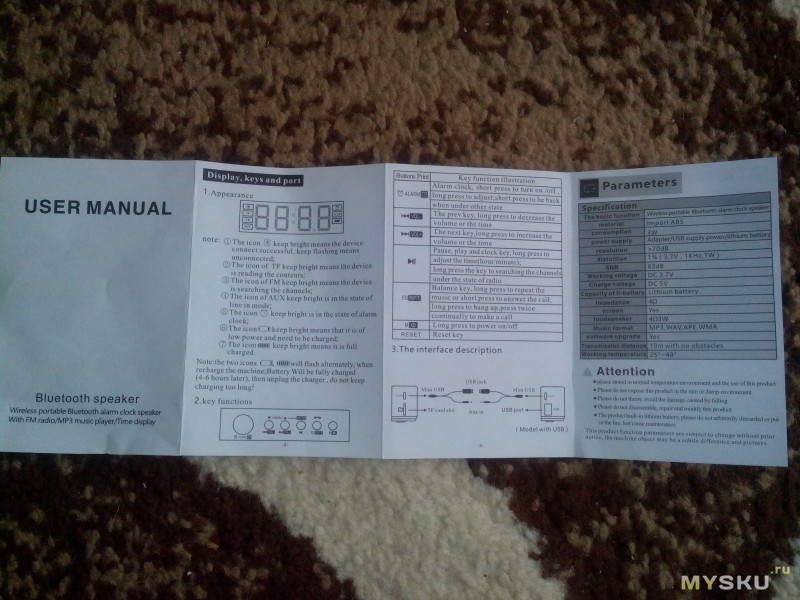
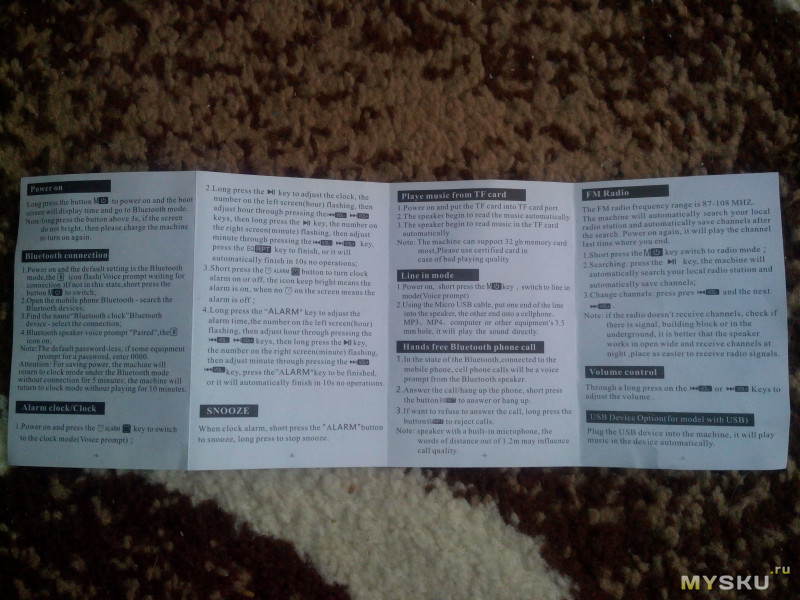
При включении часы переходят в режим отображения текущего времени, в этом режиме можно изменить время, либо включить/отключить будильник. При нажатии на кнопку «Mode» часы последовательно переключают режимы воспроизведения «Bluetooth», «SD-card», «FM-радио» и линейный вход, при этом озвучивая каждое действие женским голосом на английском языке с китайским акцентом.
Точность хода хорошая, в месяц менее минуты
В режиме «Bluetooth» доступно управление треками, возможен прием входящего вызова (в часах есть микрофон), набор последнего набранного номера. Часы озвучивают номер входящего вызова на английском языке. Качество связи приемлемое, при этом следует учесть, что микрофон расположен в нижней части корпуса.
Звучание музыки в режиме «Bluetooth» с искажениями, но размеры динамика слишком малы, что бы уловить потери качества звука при передаче по воздуху. Часы связываются с помощью кодека SBC, других кодеков в часах нет.
В режиме воспроизведения с SD-карты доступно изменение порядка треков Repeat-Folder-Random-All (повтор трека, все треки из текущей папки, случайный выбор-все по порядку). Можно изменять настройки эквалайзера, уровень громкости, ставить на паузу. При включении музыки часы помнят предыдущий игравший трек и начинаю играть его сначала. Поддержки тегов нет, часы циклично отображают текущее время, время звучания трека и номер трека (скорее всего, номер трека — это номер файла по счёту в файловой системе карты памяти)
В режиме радио необходимо сначала просканировать эфир, переключение найденных треков осуществляется кнопками «Vol-» и «Vol+», при этом часы циклично отображают номер станции в памяти, частоту и текущее время. Прием станций очень хороший. Но при использовании импульсного зарядного устройства крайне желательно наличие ферритовых колец на кабеле microUSB.
В режиме «Line In» звучит сигнал с линейного входа. В качестве кабеля используется шнур из комплекта, подключается он в разъем microUSB. На кабеле с одной стороны — штекер microUSB,
с другой — USB Тип A и разъём TRS 3.5mm. Звуковой сигнал подается по контактам data+ и data-.
Часы заряжаются от обычной распространённой зарядки microUSB, ток заряда 350мА.
Степень заряда отображается двухсимвольным индикатором, причем индикатор начинает отображать разряд аккумулятора только перед самым выключением, что не очень удобно. Реальную величину оставшегося заряда аккумулятора часы не отображают.
Время работы от аккумулятора примерно 4 часа на средней громкости. В режиме часов устройство работает дольше, более 8 часов.
Режим эксплуатации подразумевает постоянную работу от сети — при этом может произойти перезаряд аккумулятора и выход его из строя. Я решил этот вопрос, подключив часы к USB порту телевизора — часы отображают время круглые сутки, и за время работы телевизора успевают зарядиться. Второй вариант — заряжать от источника с напряжением не более 4.2В, например, модифицировать зарядное устройство, добавив последовательно пару кремниевых диодов.
В режиме будильника часы сначала пищат, после нажатия на кнопку «Alarm» пищать перестают и включают последний игравший трек или радиостанцию, повторное нажатие на кнопку отключает будильник до следующего утра.
В целом, за небольшие деньги можно приобрести универсальное устройство, которое можно использовать и по прямому назначению, и как переносную аудио колонку со встроенным плеером.
Минусы — возможный перезаряд аккумулятора при длительной работе от сети.
Содержание
- Инструкция Mini Speaker Инструкция по эксплуатации портативной колонки BLUETOOTH / MP3 / FM модель K2
- Портативная колонка Bluetooth / MP3 / FM инструкция по эксплуатации для модели K2
- Конструкция устройства
- Включение / выключение Mini Speaker
- Зарядка Mini Speaker
- Кнопки управления
- Режимы работы Mini BT Speaker
- MP3 плеер
- AUX плеер
- Bluetooth
- FM радио
- Bluetooth соединение
- Светодиодный индикатор
- Технические характеристики
- Комплект поставки Mini Speaker
- Гарантийные обязательства
- Инструкции портативных аудио устройств
- Инструкция на русском HARPER НВ-508
- Инструкция на русском I7 TWS
- JBL HARMAN T450BT инструкция
- Mi Sports Bluetooth инструкция
- Как подключить колонку к телефону?
- Как подключить мини-колонку к телефону?
- Как подключить usb-колонку к телефону?
- Как подключить блютуз-колонку к телефону?
- Что делать, если колонки не подключаются?
- Как подключить Bluetooth колонку к ноутбуку или компьютеру?
- Подключаем беспроводную Bluetooth колонку в Windows 10
- Подключение Блютуз колонки к ноутбуку на Windows 7
- Беспроводная колонка не работает.
- Как подключить беспроводную колонку к компьютеру через кабель?
Инструкция Mini Speaker
Инструкция по эксплуатации портативной колонки BLUETOOTH / MP3 / FM модель K2
Перед использованием Portable Bluetooth Speaker K2 внимательно прочтите инструкцию.
Портативная колонка Bluetooth / MP3 / FM инструкция по эксплуатации для модели K2

Благодарим Вас за покупку портативной колонки Mini Speaker Bluetooth / Mp3 / FM. Данное руководство содержит полную инструкцию по использованию портативной колонки, в том числе такие вещи, как функциональные возможности, настройки, а также спецификацию продукта.
Перед использованием Mini Speaker, пожалуйста, внимательно ознакомьтесь с данным руководством. Мы искренне надеемся, что наш продукт будет соответствовать всем Вашим требованиям и прослужит Вам долгое время.
• Не роняйте и не бросайте устройство.
• Не используйте в условиях повышенной влажности и высокой температуры.
• Используйте устройство вдали от огня.
• Не ремонтируйте устройство в случае его поломки. Выключите устройство и обратитесь к поставщику. Неправильный ремонт может вывести устройство из строя.
• Не используйте для очистки устройства химически активные вещества.
Конструкция устройства


Включение / выключение Mini Speaker
Для включения портативной колонки Mini Speaker измените положение переключателя режимов в право или влево (в соответствии с необходимым выбором режима работы), для выключения установите переключатель в положение «OFF».
Зарядка Mini Speaker
Длязарядки используйте кабель USB mini AUX.
1. Вставьте USB кабель в USB порт зарядного устройства либо в компьютер.
2. Соедините USB кабель с разъемом mini USB портативной колонки. Загорится красный индикатор заряда.
3. Время до полной зарядки составит примерно 2 часа.
Не оставляйте устройство portable wireless speaker во включенном состоянии после использования.
Аккумуляторная батарея разрядится ниже минимального порога заряда и может выйти из строя.
Случай не является гарантийным.
Кнопки управления
☞ В режимах Bluetooth / MP3 плеер / FM радио: кратковременное нажатие
⏮- инициирует переход к предыдущей композиции (радиостанции).
☛ Во всех режимах: долговременное нажатие
⏮- инициирует уменьшение громкости.
☞ В режимах Bluetooth / MP3 плеер / FM радио: кратковременное нажатие
+⏭ инициирует переход к следующей композиции (радиостанции).
☛ Во всех режимах: долговременное нажатие
+⏭ инициирует увеличение громкости.
☞ В режимах Bluetooth / MP3 плеер: кратковременное нажатие
⏯ инициирует паузу/воспроизведение (ответ на звонок/набор последнего номера).
☞ В режиме FM радио: кратковременное нажатие
⏯ инициирует поиск радиостанций.
☛ В режимах MP3 плеер / FM радио / AUX: ⏯ инициирует переход между режимами FM радио / MP3 плеер / AUX
Режимы работы Mini BT Speaker
MP3 плеер
Воспроизведение музыкальных композиций с внешнегоносителя: micro SD карта. Для воспроизведения установите внешний носитель в устройство.
Выбор режима: установите переключатель режимов в положение Mp3.
AUX плеер
Воспроизведение аналогового сигнала (звука) через разъем 3,5 jack.
Выбор режима: установите переключатель режимов в положение Mp3. Долговременно нажмите на кнопку ⏯ «пауза».
Bluetooth
Возможно использовать портативную колонку в качестве громкой связи (есть встроенный микрофон) или просто для воспроизведения музыкальных композиций по каналу bluetooth.
Выбор режима: установите переключатель режимов в положение Bluetooth.
FM радио
Прием и воспроизведение радиостанций в диапазоне FM. В качестве антенны используется кабель USB из комплекта.
Выбор режима: установите переключатель режимов в положение FM. Долговременно нажмите на кнопку ⏯ «пауза».
Bluetooth соединение
• Войдите в режим Bluetooth воспроизведения. Синий светодиод будет часто мигать.
• На сопрягаемом устройстве в списке Bluetooth соединений выберите «BT Speaker». Выполните сопряжение. В случае если для установления соединения понадобится ввести пароль или PIN код, введите 0000.
• При удачном подключении портативной колонки Mini BT Speaker, раздастся короткий звуковой сигнал, светодиод будет гореть синим светом.
Светодиодный индикатор
• Синий: MP3 плеер в режиме паузы или режим AUX. Bluetooth соединение установлено.
• Синий мигающий: воспроизведение с SD-карты, Bluetooth.
• Синий мигающий часто: установление Bluetooth соединения.
• Красный: низкий уровень заряда
— в режиме ВКЛ: идет заряд
— в режиме ВЫКЛ: заряд окончен
Технические характеристики
USB порт: нет
Материал корпуса: алюминий
Поддержка карт памяти: micro SD до 32 Гб
Микрофон: встроенный
Bluetooth: v 2.1 +EDR +A2DP*
Тип аккумулятора: Li-pol, встроенный
Аккумулятор: 3,7В 520мАч
Динамик: 45 мм 4 ? 3Вт
Частотный диапазон: 280 Гц — 16 кГц
Громкость: ?95Дб
Вес, гр: 230
Габариты, мм: 60х50х50
* A2DP (Advanced Audio Distribution Profile) — расширенный профиль аудиораспределения, стерео-звучание.
Комплект поставки Mini Speaker
1. Портативная колонка Bluetooth / Mp3 / FM
2. Кабель для зарядки и подключения медиаустройств USB — mini USB +AU
X 3. Упаковка
4. Инструкция на русском языке
Производитель оставляет за собой право вносить изменения в конструкцию прибора и выходные характеристики.
Устройство не содержит в себе драгоценных металлов и сплавов.
Пользователь обязан: Отправить старое, либо вышедшее из строя и неремонтопригодное оборудование, на утилизацию согласно стандартной практике страны эксплуатации оборудования. Батареи, предназначенные для утилизации, должны храниться так, чтобы предотвратить короткое замыкание их полюсов и разрушение корпуса батарей.
Сделано в Китае по заказу: ООО “НПП “ОРИОН СПБ” 192283,Санкт-Петербург, Загребский бульвар,д. 33
Гарантийные обязательства
Гарантийный срок эксплуатации прибора — 12 месяцев со дня продажи. В течение гарантийного срока производится безвозмездный ремонт при соблюдении потребителем правил эксплуатации. Без предъявления гарантийного талона, при механических повреждениях и неисправностях, возникших из-за неправильной эксплуатации, гарантийный ремонт не осуществляется.
В случае неисправности, при соблюдении всех требований эксплуатации, обмен прибора производится по месту продажи.
Внимание! Выход из строя аккумуляторной батареи в случае глубокого разряда по вине пользователя не является гарантийным.
Инструкции портативных аудио устройств
Инструкция на русском HARPER НВ-508
 Инструкция по эксплуатации портативной колонки BLUETOOTH / MP3 / FM модель K2
Инструкция по эксплуатации портативной колонки BLUETOOTH / MP3 / FM модель K2
Инструкция на русском I7 TWS
 Руководство пользователя Bluetooth стерео наушники с микрофоном I7 TWS
Руководство пользователя Bluetooth стерео наушники с микрофоном I7 TWS
JBL HARMAN T450BT инструкция
 Руководство пользователя Bluetooth стереогарнитура JBL T450BT
Руководство пользователя Bluetooth стереогарнитура JBL T450BT
Mi Sports Bluetooth инструкция
 Руководство пользователя наушниками Xiaomi Mi Sports Bluetooth на русском языке
Руководство пользователя наушниками Xiaomi Mi Sports Bluetooth на русском языке
Источник
Как подключить колонку к телефону?
Смартфон уже давно перестал быть просто средством связи. На нем играют в игры, смотрят кино и, конечно же, слушают музыку. Встроенный динамик телефона не предназначен для громкого воспроизведения звуков, поэтому многие задумываются про подключение колонок к телефону. Тем более, что рынок портативных аудиоустройств просто кишит разнообразными моделями.
Как подключить мини-колонку к телефону?
Итак, вы стали счастливым обладателем портативной аудиосистемы. Существует четыре самых популярных способа подключения блютуз-колонки к телефону. 3 из них проводные (через USB-порт или AUX-кабель), последний — беспроводной (по каналу bluetooth). Проводными чаще всего пользуются дома, беспроводным — на улице, когда меньше всего хочется думать, куда девать провода.
Как подключить usb-колонку к телефону?
На смартфоне предусмотрен только один мини-джек (разъем 3,5 мм.), поэтому обычную стационарную аудиосистему к нему подключить нельзя: она требует наличия двух разъемов такого плана. С портативными колонками (например, моделями, предназначенными для подключения к ноутбуку) проще. Они соединяются со смартфоном следующим образом:
- Через переходник и специальный AUX-кабель. Он представляет собой кабель с двумя мини-джеками на концах: один разъем вставляется в телефон, второй — в колонку. Когда речь идет про стационарные колонки, у которых обычно нет собственного источника питания, действуйте по такой схеме:
- Купите переходник с обычного USB на мини- или микро-USB;
- Вставьте соответствующий разъем в телефон и присоедините его другой конец к колонкам (теперь смартфон станет источником питания для аудиоустройства вместо электросети);
- Объедините два устройства с помощью AUX-кабеля.
- Через AUX-кабель. С колонками, которые могут проигрывать музыку без внешнего источника питания, используется тот же AUX-кабель без переходника. Если все в прядке, на экране смартфона появится надпись «Аудио разъем подключен».
- Через USB-кабель. Этот способ также предназначен для устройств с собственной батареей или аккумулятором. Можно использовать даже зарядный шнур, если он подходит. Обычно в комплекте с телефоном идет USB-кабель, в котором с одной стороны находится обычный USB-разъем, подключенный к зарядному устройству, а с другой — мини- или микро-USB. Отсоедините кабель от зарядки, вставьте стандартный разъем в колонку, второй — в смарт.
Ограниченная мобильность — основной недостаток подключения через провода, поэтому все чаще пользователи выбирают беспроводные девайсы.
Как подключить блютуз-колонку к телефону?
Большинство современных гаджетов совместимо легко коннектятся между собой. Как подключить колонку Сони к телефону Xiaomi? Так же легко, как и в том случае, если производители поменяются местами и вам нужно будет подключить колонку Сяоми к Sony. Воспользуйтесь универсальной инструкцией:
- Включите колонку (при необходимости активируйте Bluetooth или режим поиска вручную)
- Зайдите в меню «Настройки» или «Параметры», выберите раздел с Bluetooth.
- Включите поиск устройств.
- В списке доступных к подключению гаджетов найдите свой аудиодевайс, осуществите подключение.
- Когда оба устройства соединятся между собой, попробуйте включить какую-либо музыкальную композицию.
Интересный факт: если вы ищете ответ на вопрос, как подключить к телефону колонку-bluetooth JBL, то процесс немного отличается. Включение девайса происходит следующим образом: нажмите кнопку и удерживайте ее до тех пор, пока не раздастся характерный сигнал и ободок вокруг колонки не начнет мигать двумя цветами: красным и синим. После этого проделайте все шаги из инструкции выше.
Что делать, если колонки не подключаются?
- Всегда пробуйте сначала перезагрузить телефон: мало ли какими операциями может быть занята его оперативная память.
- Убедитесь, что колонка переведена в режим Bluetooth, поскольку по умолчанию она может быть настроена, например, на функцию радио.
- Если вы попытались одновременно подключиться к наушникам и колонкам, одно из устройств нужно выключить: канал поддерживает связь только с одним устройством.
- «Слабый» модуль Bluetooth поддерживает связь в непосредственной близости от смартфона: поставьте колонки максимально близко к телефону.
- Давно не обновлявшаяся версия прошивки самого смартфона или версии Блютуз может стать причиной отсутствия связи.
- Попробуйте «забыть» устройство, то есть скинуть настройки гаджета до заводских, а затем снова создать сопряжение между ним и смартфоном.
- Попробуйте проверить связь на другом гаджете: если звука по-прежнему нет — проблема в смартфоне на программном уровне.
- В случае с проводными гаджетами нелишним будет прочистить контакты и разъемы.
Если ни один из вышеуказанных способов не помог — лучше обратитесь к специалистам, которые разбираются во всех тонкостях современных гаджетов.
Источник
Как подключить Bluetooth колонку к ноутбуку или компьютеру?
Bluetooth-колонка – очень популярный девайс. Такую портативную акустику можно подключить практически к любому мобильному устройству. В основном их соединяют с телефонами, или планшетами. Так как звук, который издает даже недорогая портативная колонка, будет намного лучше и громче по сравнению со встроенными динамиками в телефоне. С мобильными устройствами все понятно, а что с ноутбуками и компьютерами. Можно ли подключить Bluetooth колонку к ноутбуку или ПК? Ведь звук через встроенные в ноутбуке динамики не намного лучше, а то и хуже, чем на мобильных устройствах.
Да, с качеством звучания у большинства ноутбуков есть проблемы. Даже у дорогих моделей. То звук очень тихий, то басов не хватает, то что-то скрипит, свистит и т. д. Поэтому, если у вас есть портативная колонка (или не очень портативная, но с возможностью подключения по Bluetooth) , то можно без проблем подключить ее к ноутбуку и наслаждаться приятным и громким звуком.

Bluetooth-колонку можно подключить даже к ПК. Как правило, к стационарному компьютеру колонки подключают по кабелю. Но если у вас есть хорошая беспроводная акустика, то почему бы не соединить их по Bluetooth. Правда, там есть один нюанс. На ноутбуках Bluetooth есть встроенный, а вот на стационарных компьютерах (в системных блоках) встроенный Bluetooth модуль бывает редко. Поэтому, в большинстве случаев, для подключения беспроводной колонки к ПК нам понадобится USB Bluetooth адаптер. Как его выбрать я писал в этой статье. После покупки нужно подключить и настроить Bluetooth на компьютере.
Если у вас ноутбук, тем более на Windows 10, то там Блютуз должен работать без особых настроек, установки драйверов и т. д. В крайнем случае нужно скачать драйвер на Bluetooth с сайта производителя ноутбука и установить его. Сам процесс подключения в Windows 10 и Windows 7 немного отличается. Как и в Windows 8. Проще всего, конечно, подключить Блютуз колонку в Windows 10. Там этот процесс сделали простым и понятным. Так же рассмотрим процесс подключения на примере Windows 7. Иногда, после подключения нужно еще настроить вывод звука именно на беспроводной динамик.
Что касается самой беспроводной колонки, то подключить к компьютеру можно абсолютно любую: JBL, Beats, Logitech, Sven, Rapoo, Xiaomi Mi Bluetooth Speaker, Aspiring и другие.
Подключаем беспроводную Bluetooth колонку в Windows 10
Открываем меню «Пуск» и заходим в «Параметры». Дальше переходим в раздел «Устройства».

Нажимаем на «Добавление Bluetooth или другого устройства».

Дальше нужно включить колонку и перевести ее в режим подключения. Очень важный момент! Нужно, чтобы индикатор Bluetooth на колонке активно мигал. Только тогда другие устройства могут ее обнаруживать и подключаться. Как привило, для этого нужно нажать (чаще всего нажать и подержать) кнопку с иконкой Bluetooth, или кнопку питания.

После этого на компьютере выбираем «Bluetooth». Начнется поиск доступных устройств. В списке должна появится наша колонка. У меня Sony SRS-XB30. Нажимаем на нее.

Должно появится окно, где будет написано, что наша беспроводная акустическая система успешно подключена.

Просто нажмите на кнопку «Готово». У меня звук сразу начала воспроизводится через подключенную по Bluetooth колонку. Выключаем колонку – звук воспроизводится через динамики ноутбука, или ПК (через динамики, которые по кабелю подключены) .
Если будут проблемы именно с выводом звука, то попробуйте вручную выбрать устройство вывода звука (нашу беспроводную колонку) в настройках. Вот так:

А после недавнего обновления, в Windows 10 появилась возможность выводить звук (и использовать микрофон) на разные источники вывода для разных программ. Настроить эту функцию можно в разделе «Параметры устройств и громкости приложений», в которое можно перейти из окна, которое на скриншоте выше. Там нужно просто выбрать источник вывода звука для конкретного приложения. Например: с проигрывателя выводим звук на беспроводную колонку, а системные звуки на встроенные динамики.

Подключение беспроводной колонки к компьютеру ничем не отличается от подключения беспроводных наушников в Windows 10.
Подключение Блютуз колонки к ноутбуку на Windows 7
Сначала включаем свою колонку и переводим ее в режим подключения. Нажатием на кнопку «Bluetooth», или кнопку включения. Как правило, нужно нажать и подержать несколько секунд. Индикатор Блютуз должен активно мигать.

В трее должна быть иконка Bluetooth. Нажмите на нее правой кнопкой мыши и выберите «Добавить устройство».

Должно появится новое окно, в котором будут отображаться доступные для подключения устройства. Там должна быть наша беспроводная колонка. Необходимо выделить ее и нажать «Далее».

Дальше пойдет настройка устройства, после чего должно появится окно с сообщением, что устройство успешно подключено и готово к работе. А если звук после подключения не будет воспроизводится через беспроводной динамик, то нужно нажать правой кнопкой мыши на иконку звука в трее, выбрать «Устройства воспроизведения», затем нажать правой кнопкой мыши на подключенную Блютуз колонку и выбрать «Использовать по умолчанию». После чего все должно заработать.
Беспроводная колонка не работает.
В Windows 7 мне не удалось подключить Bluetooth колонку. Система находит ее, определяет как динамик, подключает, но она не работает. Нет драйвера. Если открыть подключенные устройства, то она будет с желтым восклицательным знаком. В диспетчере устройств будет неизвестное, периферийное устройство Bluetooth. А в процессе подключения можно заметить сообщение, что «Программное обеспечение для устройства не было установлено».

Я посмотрел на сайте Sony (у меня портативная колонка этого производителя) и в разделе «Загрузки» не нашел драйверов. Если в диспетчере нажать на «Периферийное устройство Bluetooth» и выбрать «Обновить драйверы», то система сразу выдает что ничего не найдено.
Я не стал качать драйвера с каких-то сторонних сайтов, или использовать программы для автоматической установки драйверов. Надеюсь, вы с такой проблемой не столкнетесь, и ваша колонка подружится с Windows 7. А если вы знаете как решить эту проблему, то буду благодарен, если напишете об этом в комментариях. А вообще, переходите на Windows 10. Она лучше, и таких проблем там нет.
Как подключить беспроводную колонку к компьютеру через кабель?
Да, портативную колонку можно подключать не только по Bluetooth. Ее так же можно подключить через кабель к тому же компьютеру, или ноутбуку. Не у верен, что на всех колонках есть аудио вход (AUDIO IN) , но на моей, да и думаю на большинстве других моделей он тоже есть. Для подключения понадобится кабель 3.5 mm jack – 3.5 mm jack. Возможно, в вашей акустической системе аудио вход на 2.5 mm. Нужно смотреть. Кабель обычно идет в комплекте, но не всегда (у меня не было) .

Один конец кабеля подключаем к колонке.

А второй конец нужно подключить в аудио выход на ноутбуке, или компьютере.

Звук будет воспроизводится через подключенную портативную акустическую систему, пока вы ее не отключите. Или пока не поменяете устройство по умолчанию в настройках воспроизведения в Windows.
На этом все. Если остались вопросы, пожелания, замечания, или дополнения к статье – пишите в комментариях.
Источник
После поломки радиобудильника Panasonic, прослужившего 10 лет, захотелось приобрести устройство с наличием не только радио, но и возможностью слушать записи с флешек или телефона. Что в итоге получилось — в обзоре
После изучения ассортимента местных магазинов было выбрано устройство Ritmix RRC-818. Но по виду было понятно, что это oem сборка, и на Ali было найдено и заказано аналогичное изделие за вдвое меньшую цену.
Продавец отправил посылку с треком, время доставки до Урала составило 1 месяц. Картонная коробка с часами была упакована в пакет из пупырчатой плёнки, посылка в пути не пострадала.
Фото коробки:

Заказанные часы в белом корпусе, с красными цифрами и microSD картой (в продаже есть варианты красные/зелёные цифры, чёрный /белый корпус, SD или USB накопитель)
На верхней части кнопки управления, на левой стороне — слот для microSD карт и гнездо microUSB для зарядки.
На верхней крышке расположены один динамик и пассивная мембрана, звук моно, достаточно громкий, хорошо озвучивает комнату средних размеров. Басов нет (
В нижней части корпуса есть кнопка Reset и микрофон громкой связи.



Кнопки слева направо:
«Alarm» — включение/выключение будильника (настройка будильника при долгом нажатии), переход в режим часов из любого другого режима
«Vol-» — переключение на предыдущий трек, уменьшение громкости при долгом нажатии
«Vol+» — переключение на следующий трек, увеличение громкости при долгом нажатии
Кнопка «Пауза-Воспроизведение»
«EQ» — эквалайзер, либо изменение режима воспроизведения
«Мode» — переключение между режимами, кнопка отключения питания
Инструкция на английском языке
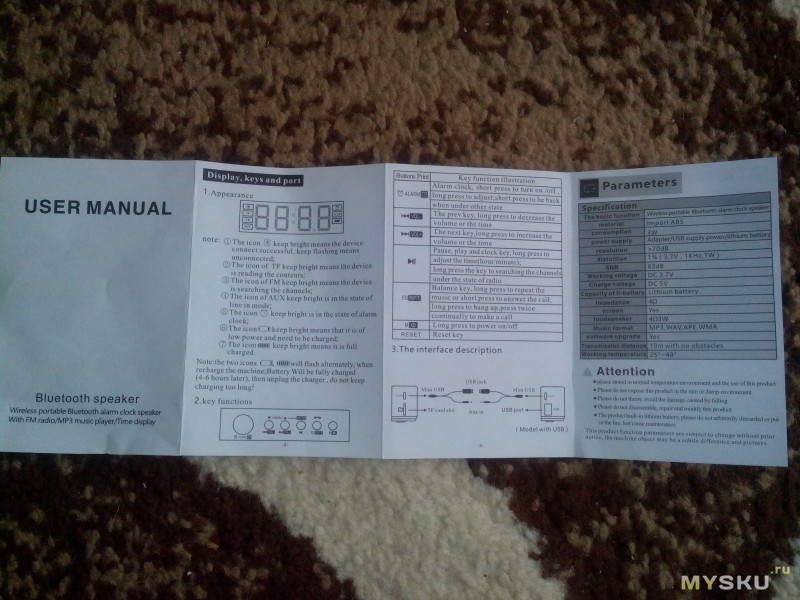
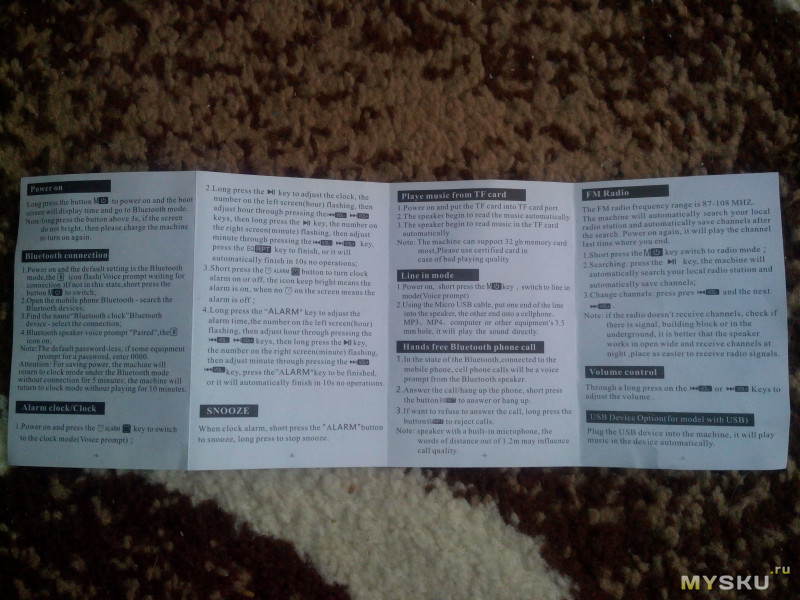
При включении часы переходят в режим отображения текущего времени, в этом режиме можно изменить время, либо включить/отключить будильник. При нажатии на кнопку «Mode» часы последовательно переключают режимы воспроизведения «Bluetooth», «SD-card», «FM-радио» и линейный вход, при этом озвучивая каждое действие женским голосом на английском языке с китайским акцентом.
Точность хода хорошая, в месяц менее минуты
В режиме «Bluetooth» доступно управление треками, возможен прием входящего вызова (в часах есть микрофон), набор последнего набранного номера. Часы озвучивают номер входящего вызова на английском языке. Качество связи приемлемое, при этом следует учесть, что микрофон расположен в нижней части корпуса.
Звучание музыки в режиме «Bluetooth» с искажениями, но размеры динамика слишком малы, что бы уловить потери качества звука при передаче по воздуху. Часы связываются с помощью кодека SBC, других кодеков в часах нет.
В режиме воспроизведения с SD-карты доступно изменение порядка треков Repeat-Folder-Random-All (повтор трека, все треки из текущей папки, случайный выбор-все по порядку). Можно изменять настройки эквалайзера, уровень громкости, ставить на паузу. При включении музыки часы помнят предыдущий игравший трек и начинаю играть его сначала. Поддержки тегов нет, часы циклично отображают текущее время, время звучания трека и номер трека (скорее всего, номер трека — это номер файла по счёту в файловой системе карты памяти)
В режиме радио необходимо сначала просканировать эфир, переключение найденных треков осуществляется кнопками «Vol-» и «Vol+», при этом часы циклично отображают номер станции в памяти, частоту и текущее время. Прием станций очень хороший. Но при использовании импульсного зарядного устройства крайне желательно наличие ферритовых колец на кабеле microUSB.
В режиме «Line In» звучит сигнал с линейного входа. В качестве кабеля используется шнур из комплекта, подключается он в разъем microUSB. На кабеле с одной стороны — штекер microUSB,
с другой — USB Тип A и разъём TRS 3.5mm. Звуковой сигнал подается по контактам data+ и data-.
Часы заряжаются от обычной распространённой зарядки microUSB, ток заряда 350мА.
Степень заряда отображается двухсимвольным индикатором, причем индикатор начинает отображать разряд аккумулятора только перед самым выключением, что не очень удобно. Реальную величину оставшегося заряда аккумулятора часы не отображают.
Время работы от аккумулятора примерно 4 часа на средней громкости. В режиме часов устройство работает дольше, более 8 часов.
Режим эксплуатации подразумевает постоянную работу от сети — при этом может произойти перезаряд аккумулятора и выход его из строя. Я решил этот вопрос, подключив часы к USB порту телевизора — часы отображают время круглые сутки, и за время работы телевизора успевают зарядиться. Второй вариант — заряжать от источника с напряжением не более 4.2В, например, модифицировать зарядное устройство, добавив последовательно пару кремниевых диодов.
В режиме будильника часы сначала пищат, после нажатия на кнопку «Alarm» пищать перестают и включают последний игравший трек или радиостанцию, повторное нажатие на кнопку отключает будильник до следующего утра.
В целом, за небольшие деньги можно приобрести универсальное устройство, которое можно использовать и по прямому назначению, и как переносную аудио колонку со встроенным плеером.
Минусы — возможный перезаряд аккумулятора при длительной работе от сети.
